![]() Очередная заметка цикла об установке и базовой настройке SharePoint Server 2013 SP1 будет посвящена настройке общей службы SharePoint – Службы управляемых метаданных (Managed Metadata Service). Онлайн документацию на русском языке о планировании этой службы можно найти в документе Планирование управляемых метаданных в SharePoint Server 2013
Очередная заметка цикла об установке и базовой настройке SharePoint Server 2013 SP1 будет посвящена настройке общей службы SharePoint – Службы управляемых метаданных (Managed Metadata Service). Онлайн документацию на русском языке о планировании этой службы можно найти в документе Планирование управляемых метаданных в SharePoint Server 2013
Если очень упростить, то Служба управляемых метаданных – это общая служба, которая позволяет вести базу данных терминов (ключевых слов, фраз), чтобы в дальнейшем тегировать ими контент на веб-сайтах SharePoint. Определение Managed Metadata из документации:
Управляемые метаданные представляют собой иерархическую коллекцию централизованно управляемых терминов, которые определяются пользователем и затем используются в качестве атрибутов элементов в SharePoint Server 2013
Концепция и основные понятия этой службы описаны в документе Обзор управляемых метаданных в SharePoint Server 2013.
В дальнейшем мы будем оперировать несколькими основными определениями, и чтобы сразу всё “разложить по полкам”, приведу выдержку из документации относительно терминологии сущностей составляющих Службу управляемых метаданных:
Термин (Term) — это слово или фраза, которые можно связать с элементом в SharePoint Server 2013.
Набор терминов (Term Set) — это набор связанных терминов. Можно указать, что столбец должен содержать термин из определенного набора терминов.
Управляемые метаданные (Managed Metadata) — способ создания терминов и наборов терминов и управления ими независимо от самих столбцов.
Локальные наборы терминов (Local Term Sets) создаются в контексте семейства сайтов. Например, при добавлении столбца в список в библиотеке документов и создании нового набора терминов, к которому будет привязан столбец, этот набор терминов будет локальным по отношению к семейству сайтов, в котором хранится библиотека документов.
Глобальные наборы терминов (Global Term Sets) создаются вне контекста семейства сайтов. Например, администратор банка терминов может создать группу набора терминов "Отдел кадров" и назначить сотрудника, который будет управлять этой группой. Руководитель группы будет создавать в группе "Отдел кадров" наборы терминов, относящиеся к отделу кадров, например должности и разряды оплаты.
Пользователи видят только глобальные наборы терминов и наборы терминов, которые являются локальными по отношению к семейству сайтов пользователя.
В свою очередь понятие Термин делится на 2 типа:
1) Управляемые термины (Managed Terms), которые обычно задаются предварительно, создают пользователи с соответствующими разрешениями, при этом они часто имеют иерархическую структуру.
2) Корпоративные ключевые слова (Enterprise Keywords) — просто слова или фразы, добавленные в элементы SharePoint.
Все корпоративные ключевые слова являются частью одного неиерархического набора терминов, который называется набор ключевых слов (Keyword Set).Управляемые термины и корпоративные ключевые слова хранятся в базе данных, которая называется банком терминов (Term Store)
С терминологией определились, теперь приступим непосредственно к процессу настройки службы, который в нашем случае будет состоять из следующих шагов:
1. Создание управляемой учетной записи SharePoint Managed Account
2. Создание и запуск нового экземпляра службы Managed Metadata Service
3. Базовая настройка службы
4. Пример практического применения банка терминов Term Store
1. Создаем управляемую учетную запись SharePoint Managed Account
Создадим в домене учетную запись пользователя, от имени которого будет работать будущая Служба управляемых метаданных и зарегистрируем эту четную запись в ферме SharePoint в качестве управляемой учетной записи (Managed Account) на веб-узле Центра администрирования (ЦА), пройдя для этого по ссылкам:
Central Administration > Security > General Security > Configure managed accounts
Для создания новой учетной записи щёлкнем Register Managed Account …
В открывшейся форме введём имя доменного пользователя (в нашем случае это KOM\s-KOM-AD01-MMetaD) и пароль:
2. Создаём и запускаем новый экземпляр службы Managed Metadata Service
Для создания нового экземпляра Службы управляемых метаданных перейдём в ЦА по ссылкам:
Central Administration > Application Management > Service Applications > Manage service applications
В ленте на вкладке Service Applications нажмём New и в выпадающем списке доступных к установке общих служб выберем пункт Managed Metadata Service
В открывшейся веб-форме Create New Managed Metadata Service заполним параметры необходимые для создания новой службы.
Имя службы (Name) зададим, например Managed Metadata Service.
Для указания имени сервера БД (Database Server) используем созданный нами ранее SQL-Alias
– KOM-AD01-SQLSP
В качестве имени БД (Database Name), которая будет хранить настройки службы и использоваться как банк терминов (Term store), удобное и понятное для нас имя, например SharePoint_ManagedMetadataSvcDB.
Тип аутентификации оставляем предложенный по умолчанию — Windows authentication
В секции Application Pool выбираем опцию создания нового пула приложений IIS для создаваемого веб-приложения SharePoint — Create new application pool
Указываем говорящее за себя имя пула приложений (Application pool name), например SharePoint Managed Metadata Service AppPool. Несмотря на то, что мы зададим здесь понятное имя, в консоли IIS Manager после создания Службы управляемых метаданных пул приложений будет отображаться в виде длинного идентификатора. Таким поведением отличились все общие службы, с которыми мне приходилось иметь дело в SharePoint 2013, и это, что называется “бай дизайн”.
Затем выбираем из ниспадающего списка управляемую учетную запись, которую создали ранее специально для этого пула приложений:
Select a security account for this application pool > Configurable > KOM\s-KOM-AD01-MMetaD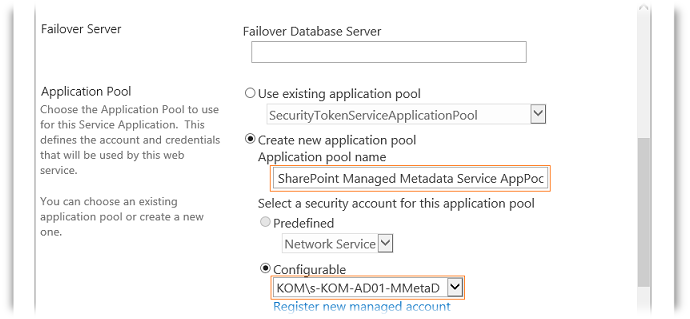
Концентратор типов контента (Content Type hub) создается для "расшаривания" типов контента из одной коллекции сайтов в другие. Выдержка из документации по этому поводу:
Служба управляемых метаданных обеспечивает общий доступ не только к метаданным, но и к типам контента. Создав новую службу управляемых метаданных и указав семейство веб-сайтов в качестве концентратора типов контента, можно предоставить общий доступ ко всем типам контента в коллекции типов контента этого семейства. Совместно используемые данные о типе контента включают столбцы, сопоставления рабочего процесса и политики
В нашем случае задачи “расшаривания” типов контента на другие коллекции сайтов нет, и поэтому мы оставим эту настройку незаполненной.
Нажимаем OK и ждём пока служба появится в общем списке служб. После этого убедимся в том, что на SQL-сервере появилась новая БД с соответствующим именем. Затем перейдём в ЦА в список выполняемых на сервере SharePoint служб по ссылкам:
Central Administration > Application Management > Service Applications > Manage services on server
…и запустим службу Managed Metadata Web Service, если она не запущена.
При первом запуске службы на IIS сервера SharePoint будет создан пул приложений выполняющийся от имени указанной нами учетной записи.
3. Изменяем основные настройки службы Managed Metadata Service
Откроем свойства соединения Managed Metadata Service Connection в списке служб в ЦА по ссылкам:
Central Administration > Application Management > Service Applications > Manage service applications
…и проверим включение опций использования созданной нами службы управления метаданными в качестве хранилища ключевых слов (Keywords) и наборов терминов (Term Sets) по умолчанию.
Далее в списке служб мы можем выделить службу Managed Metadata Service и с помощью кнопки Manage открыть утилиту управления банком терминов - Term Store Management Tool.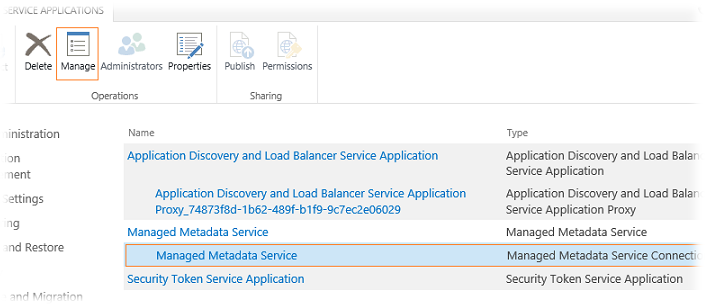
Здесь мы можем делегировать право управления данным банком терминов, добавлять языковую поддержку согласно установленным SharePoint Language Pack, выполнять простой импорт терминов из CSV файла, ну и собственно управлять созданием терминов, набором терминов и их групп.
4. Пример практического применения банка терминов Term Store
Рассмотрим простейший пример практического использования банка терминов Term Store, в котором мы сначала создадим несколько новых терминов и их наборов, затем свяжем эти наборы с специально созданными столбцами списка SharePoint и продемонстрируем их использование при редактировании элемента списка.
Итак, в уже знакомой нам веб-утилите Term Store Management Tool в дереве метаданных создадим новую группу (New Group), например с названием “Программное обеспечение”
В созданной группе создадим три новых набора терминов (New Term Set), которые будут по своей сути представлять возможные варианты классификации Группы, например “Производитель”, “Категория ПО”, “Тип лицензии”
В каждом из созданных наборов терминов создадим соответствующие термины (Create Term) определяющие конкретные значения возможных вариантов классификации.
В конечном итоге мы получим некоторую классификацию, которую в дальнейшем можем привязать к колонкам списков или библиотек документов в нашем семействе сайтов SharePoint.
Отдельное внимание стоит обратить на параметр Submission Policy для наборов терминов, который определяет для пользователей возможность самостоятельного дополнения набора новыми терминами. В значении Closed (используется по умолчанию для всех вновь создаваемых наборов терминов) пользователи не смогут дополнять набор новыми терминами, в состоянии Open – смогут.
Теперь для примера в один из наших списков SharePoint мы добавим новый столбец, значением которого будут созданные нами управляемые метаданные. Перейдём в Параметры списка и под областью перечисления столбцов списка вызовем пункт создания нового столбца
Введя имя нового столбца выберем тип Управляемые метаданные.
После выбора данного типа появится набор настроек относительно управляемых метаданных, в котором мы можем, например, выбрать для определения возможных значений нового столбца какой-то конкретный набор терминов…
…а также определить возможность самостоятельного дополнения пользователями выбранного набора терминов в случае если Submission Policy для этого набора терминов была задана как Open. Здесь же можно выбрать значение по умолчанию, которое будет использоваться при создании нового элемента списка.
После этого в форме редактирования/создания нового элемента списка у нас появится соответствующее поле, в котором при создании нового элемента списка будет сразу заполнено значение Термина выбранное нами по умолчанию, а в случае попытки ввода первых букв другого значения будет появляться список возможны вариантов обеспечивая функцию быстрого выбора…
Так будет происходить в случае если в свойствах Термина Submission Policy выставлен в Closed.
Для наглядности мы можем поменять Submission Policy на Open а затем в Параметрах списка в свойствах столбца ссылающегося на данный Термин включить разрешение заполнения…
В результате при редактировании элемента списка в соответствующем поле в отдельно открывающейся форме выбора значений пользователю станет доступна функция добавления новых Терминов.
Аналогичным образом мы можем задействовать использование банка терминов для описания свойств и любых качественных характеристик для элементов любых списков и библиотек SharePoint.
Предыдущие заметки цикла об установке и базовой настройке SharePoint Server 2013 SP1 можно найти по ссылкам:
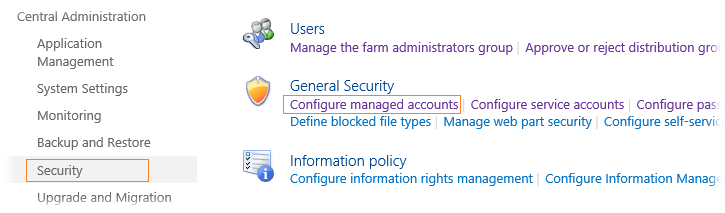

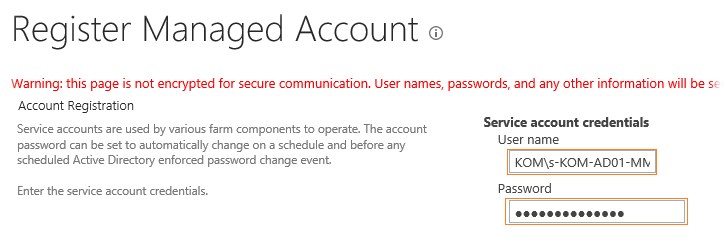
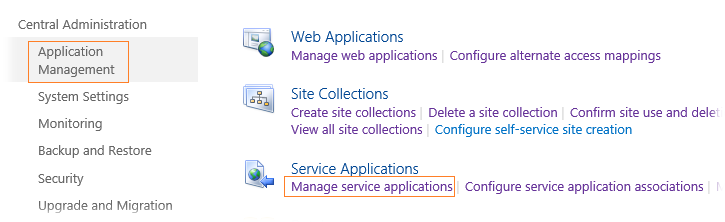
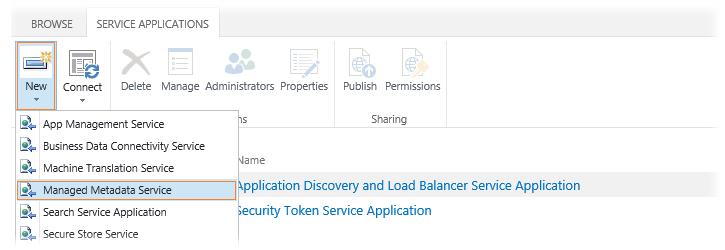
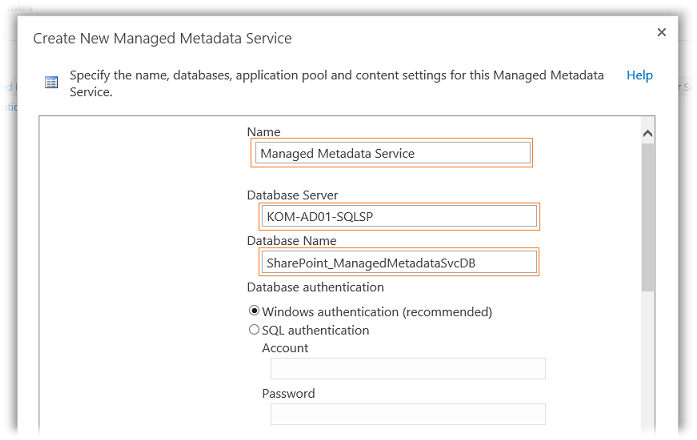
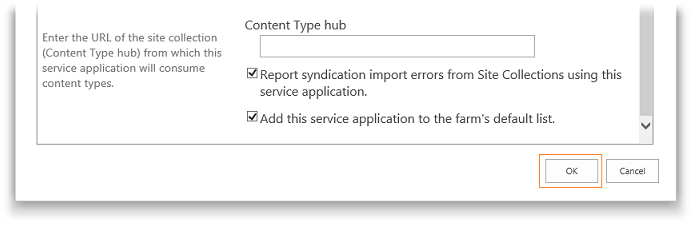
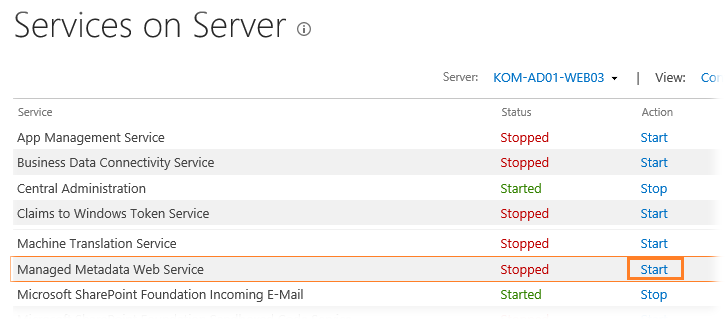
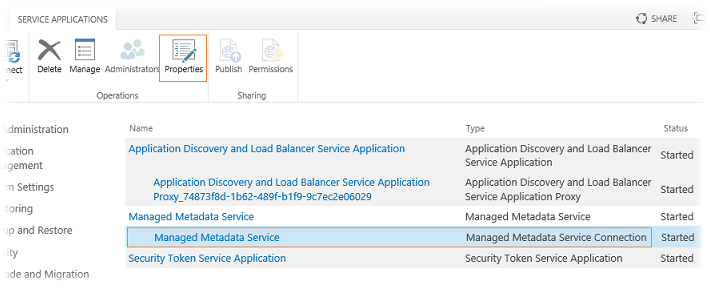
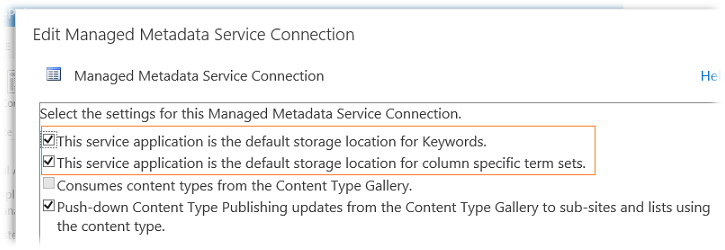
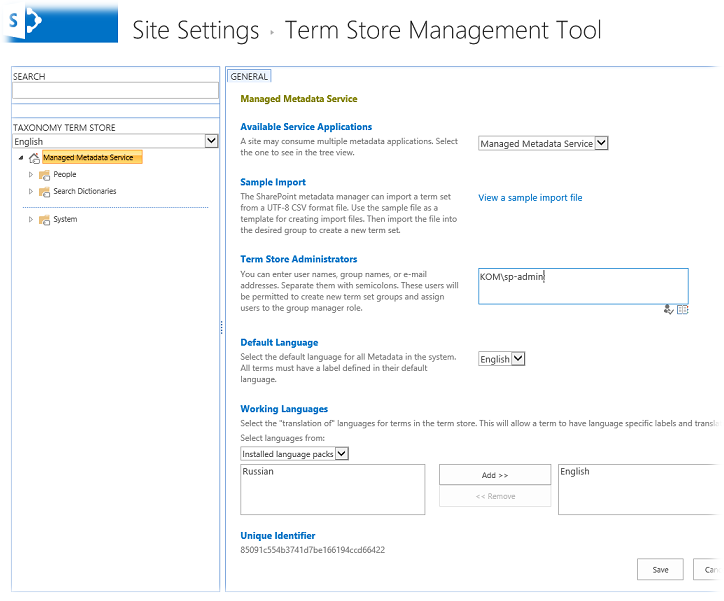
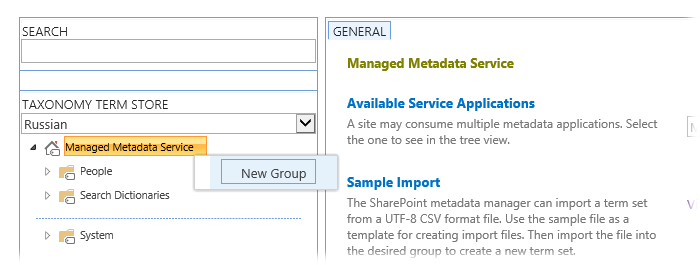
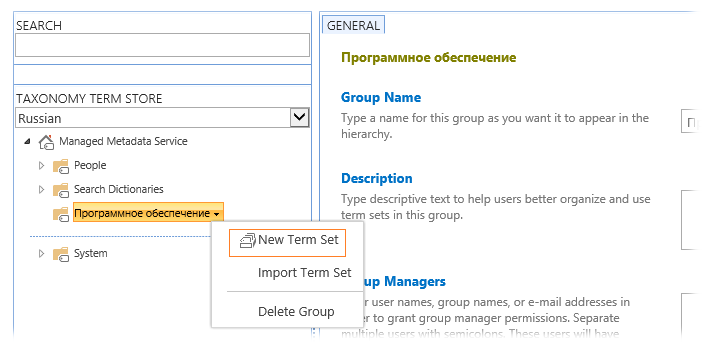
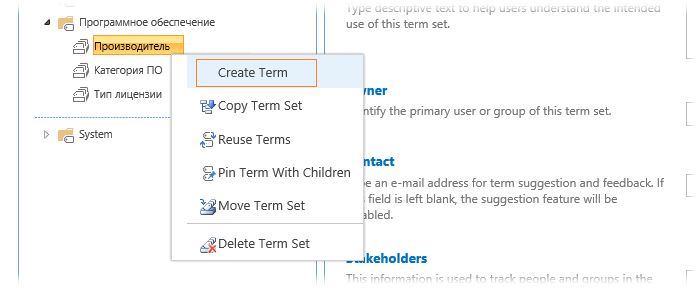
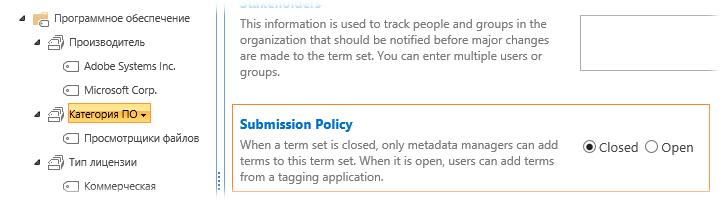
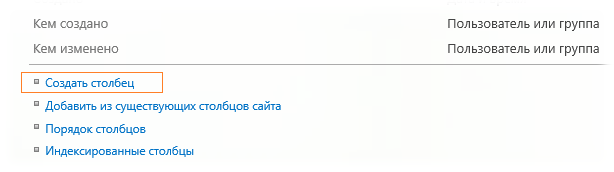
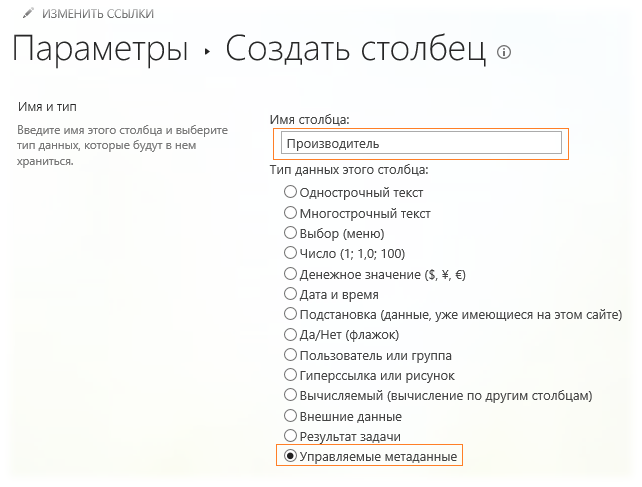
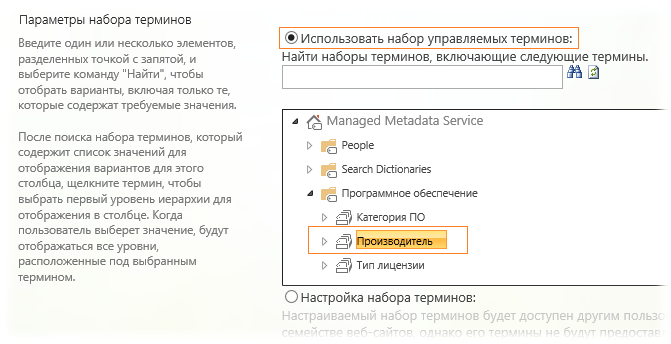
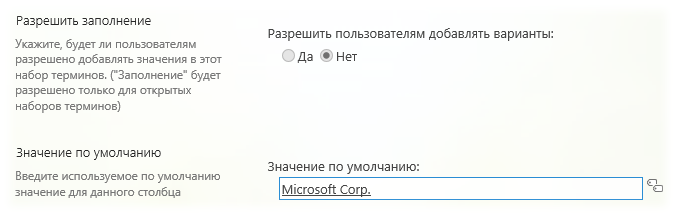
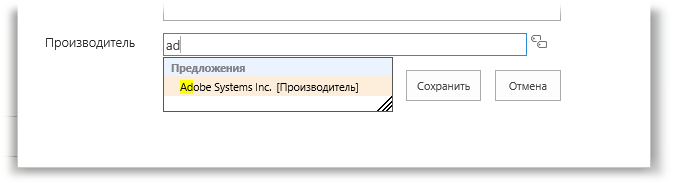

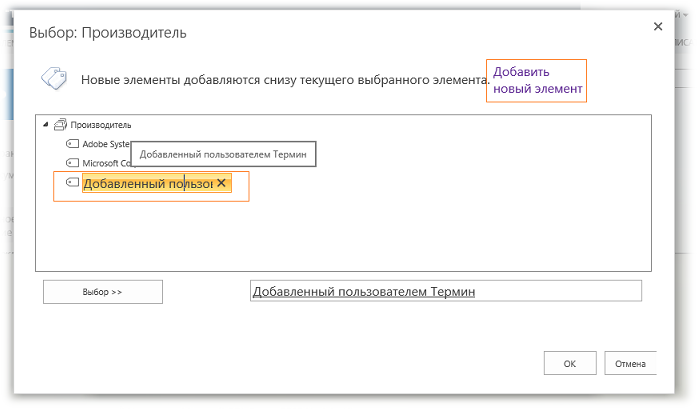
 RSS - Записи
RSS - Записи
Обратная ссылка: Установка и базовая настройка SharePoint Server 2013 SP1 на Windows Server 2012 R2 (в топологии Two-tier farm). Часть 7 – Настройка Службы профилей (User Profile Service) | Блог I /
спасибо. очень понятный туториал.